2020年1月14日のWindows7サポート終了期限まで一か月を切りました。おかげさまでWindows10の新規PCセットアップや、Windows7から10へのアップグレード作業を駆け込みでご依頼いただくことが多く忙しい年末を過ごしています。
よく質問されるのが、Windows10にアップグレードするのにライセンス料はいらないのかという点です。Windows10の無償アップグレードキャンペーンが2016年7月末まであったので、その対象PCだった場合にどうすればいいのか。当時アップグレードしたかどうか覚えていない場合、あのとき朝起きてPCの電源を入れたら「Windows10へようこそ」になっていてあわてて元に戻した場合はどうなのか覚えているわけがありません。
作業依頼をいただいたら、マイクロソフトのライセンス条項に違反することもなく、ライセンスを重複して購入させてしまうこともなくスマートに行く方法を考えた場合、実際にアップグレードをかけてみてライセンスが通ればよし、通らなければライセンスを購入してくださいとマイクロソフトに判断をまかせて作業しますと案内するしかありません。実際にはメーカー製PCでライセンスを追加で購入してくださいとなった事例は一件もありません。
ライセンス認証される仕組み
過去のWindows10無償アップグレード対象機種だったPCを、現在もういちどWindows10にアップグレードしたり、Windows10をクリーンインストールする際にライセンス認証される仕組み(あくまで私の予想)を図にしてみました。簡単に2行で説明するとこうです。
- 過去にWindows10にアップグレードしたことのあるPCなら再度Windows10にすることが可能。
- はじめてWindows10にアップグレードする場合は、そのPC用の無償アップグレード対象だった正規Windowsライセンスが必要。
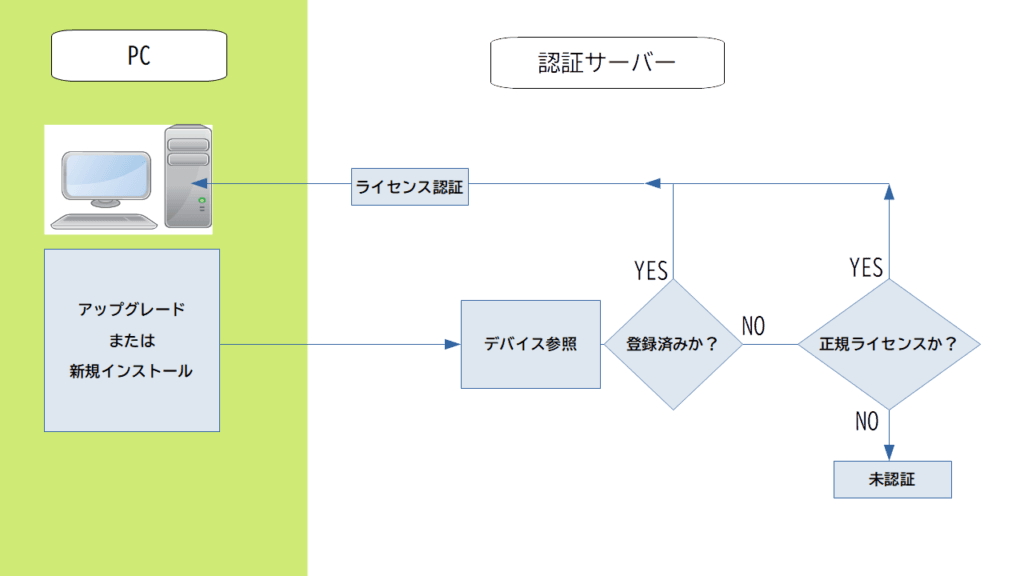
ライセンスはPC個体に付与されている
まず最初に理解しておくべきことは、Windows 7SP1と8.1から10にアップグレードした場合のWindows10のライセンスはPC個体ハードウェアに付与されているデジタルライセンスということです。
Windows7のソフトウェアライセンスの延長というか拡張としてWindows10のライセンスがあるのではないということです。さらには人(所有者や使用者)に付属するライセンでもないということです。PCを人に譲るときにはWindows10のライセンスもハードと一緒に渡っていきます。
初回のPCハードウェアとWindows10のライセンスを紐付けする際に、そのPCにWindows 7SP1以降の正規ライセンスの存在があるかをチェックしているというだけです。2回目以降のWindows10のインストールにアップグレード元のWindowsライセンスは必要ないのです。
わかりずらいのは、デジタルライセンスということです。Windows7のようにプロダクトキーがシールに印字されて目に見える状態ではないです。PCをインターネットにつないだらマイクロソフトの認証サーバーからデジタルライセンスが付与されます。
イメージとしてはクラウド上にマイクロソフトの認証サーバーがあり、そこにWindows10のライセンス台帳というかリストのようなものがあります。PCにWindows10をインストールしてはじめてインターネットにつないだら、そのときに台帳とPCを照らし合わせてリストに載っているPCならばライセンス認証がクラウドから飛んでくるというイメージです。
インストール前に自分のPCがその台帳に載っているかどうか調べる方法はありません。新たに台帳にリストさせる方法は、そのPCでWindows10を一度でもライセンス認証させることで登録されます。過去の無償アップグレードキャンペーンはその台帳づくりを一気に進めて完成させるためのものだったといえます。
結局、何が言いたいのかというと「過去にWindows10にアップグレードしたかどうかの記憶」にはまったく意味がないということです。確実にユーザー側が言えるのは、
アップグレードをしてみたらライセンス認証された=過去にアップグレードしたPCだった
この事実しかありません。覚えてなくても無償アップグレードキャンペーン当時、普通にインターネットにつないでいたら必ず一度は強引にWindows10になっていたはずです。それをキャンペーンが終わって3年超経ったいま確認する方法は実際にアップグレードをやってみるしかありません。
アップグレードの場合
正規ライセンス認証されているWindows7 SP1または8.1を立ち上げた状態で、Windows10のインストールプロセスを実行するアップグレードの場合です。一般的にWindows10のアップグレードといえばこの方法となります。
この場合はアップグレードプロセスが最後まで成功すれば、ほぼライセンス認証されると言えます。
| 稼働OS | 初回 | 2回目以降 |
| Windows 7 SP1 | ◎ | ◎ |
| Windows 8.1 | ◎ | ◎ |
アプリと個人用ファイルを引き継がずにアップグレードする方法をクリーンインストールと表現する場合もありますが、これもこの分類ではアップグレードとなります。
もし、Windows7(無印)だった場合はSP1にアップデート、Windows8の場合は8.1までアップデートを実行してからWindows10のアップグレードを行う必要があります。
クリーンインストールの場合
HDD(SSD)を初期化してWindowsを新規インストールする場合です。Windows10のインストールメディア(USBメモリーかDVD)からPCを起動させてインストールを進める方法です。HDDやSSDを換装して直接Windows10を新規インストールする場合などによく行います。
この場合は、購入時に搭載されていたWindowsのバージョンによってライセンス認証されるかどうか変わってきます。結構ややこしいので上級者向けです。
| 購入時OS | 初回 | 2回目以降 |
| Windows 7 PK入力 |
○ | ◎ |
| Windows 7 PK空欄 |
× | ◎ |
| Windows 8 |
× | ◎ |
| Windows 8.1 | ◎ | ◎ |
クリーンインストールの場合、下図の画面が出る場合と出ない場合があります。
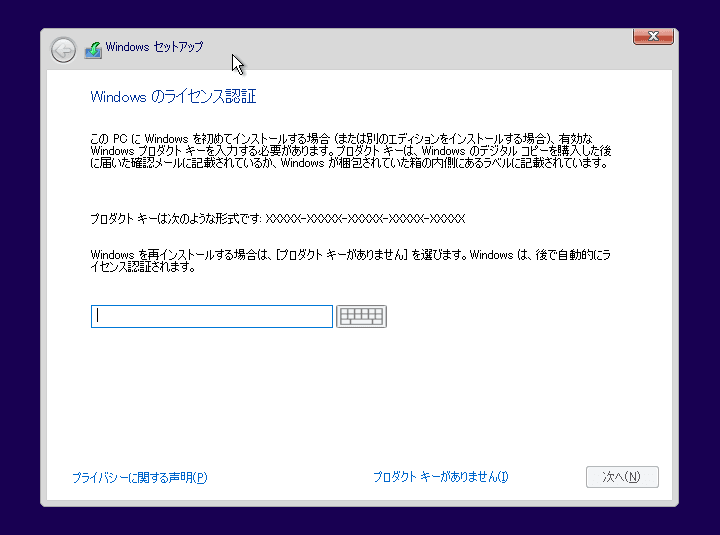
購入時Windows 7 搭載PCの場合
Windows7搭載の場合は必ずこの画面が出てきます。(Windows10ダウングレード7を除く。)初回アップグレード時には、このPCでWindows7をインストールしたとしてもライセンス認証が通るプロダクトキーの入力が必要です。メーカー製PCの場合は、筐体のどこかにシールで印字されているプロダクトキーを入力すれば間違いありません。
2回目以降のインストール時には「プロダクトキーがありません」のリンクをクリックしてこの画面をスキップしても大丈夫です。ただし、このあとのHomeかProのエディション選択は正しい方を選ばないと、最後にWindows10のライセンス認証が通りません。
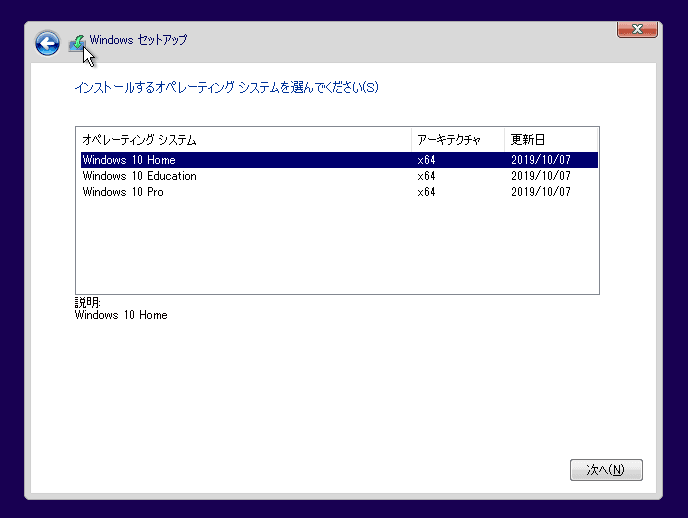
購入時Windows 8 搭載PCの場合
現行November 2019 Update(バージョン1909)では、windows8(8.1ではない)のプロダクトキーは受け付けなくなっています。クリーンインストール時にはプロダクトキー入力の画面が出てくるので、2回目以降のインストール時は「プロダクトキーがありません」でスキップしても大丈夫ですが、初回のインストール時には最後にライセンス認証が通りません。
初回のクリーンインストールはできないので、最初にWindows8.1をインストールしてライセンス認証をしてから、Windows10にアップグレードが必要です。
8のプロダクトキーで8.1をクリーンインストールできます。メーカー製PCの場合は8のプロダクトキーはUEFI-BIOSに埋め込まれているので、プロダクトキーの入力なしでWindows8.1をクリーンインストールできます。
購入時Windows 8.1 搭載PCの場合
メーカー製PCの場合は、Windows8.1のプロダクトキーがUEFI-BIOSに埋め込まれているのでプロダクトキーの入力画面が出ることはありません。
この場合は、Windows10のインストール時に自動で埋め込まれているプロダクトキーを読み込んでHomeかProのエディション選択も自動で決定されてインストールが進みます。ライセンス認証も確実に通るので安心です。
自作やショップPCの場合は、別途印字されたプロダクトキーがあるはずなのでWindows7と同じになります。
無償アップグレードキャンペーンとは何だったのか
ここまでの説明を読んで疑問に思う方も多いと思いますが、Windows10の無償アップグレードキャンペーンは2016年7月末で終了したのではないのか?という疑問だと思います。たしかに無償アップグレードキャンペーンは終了しています。
キャンペーンは終了したので、マイクロソフトはwindows7または8.1から無償でアップグレードできるとアナウンスするのを一切やめています。windows7のサポート期限終了に合わせて最新のモダンPCに買い替えるのを推奨しています。
ただし、2016年8月以降から今日までWindows10の無償アップグレードができる状態が続いています。マイクロソフトのライセンス認証サーバーが無償アップグレードキャンペーン中と同じように無償アップグレードを続けています。
これに関してはいろいろと推測できる要因があります。無償アップグレードキャンペーン終了後に新たにWindows7と8.1の新規ライセンスは発行されていないわけですし(Windows10ダウングレード7を除く)、キャンペーンですべてのWindows7と8.1PCを10にアップグレードさせたということなのかもしれません。あのとき断固拒否していた人たちもサポートが終了する2020年ごろには考えが変わるだろうということなのかもしれません。
2016年の春から夏にかけての相当強引に10にアップグレードをかけようとしていたマイクロソフトの方針からしたら、すべての対象PCはすべてアップグレード済みということでよいのではないでしょうか。Windows as a Serviceの時代です。

キャンペーンが終了しましたというのは事実です。たしかに上図のイメージのようなアナウンスも強引なアップグレードもなくなっています。ただ単に下図のようにアップグレードの受付だけ続けているというのが私の中のイメージです。
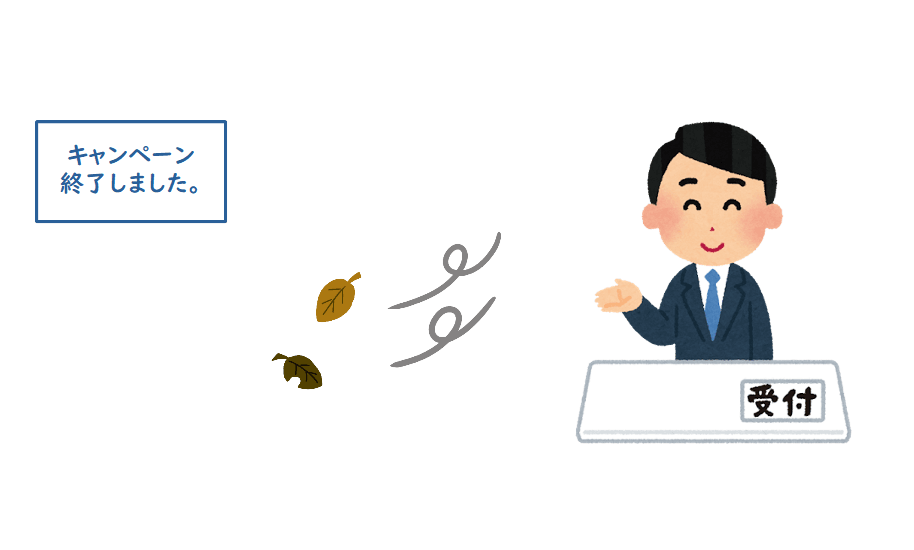
関心事はサポート終了後へ
Windows7のサポート期限終了まで残り1か月を切った現在では、2020年1月15日以降にいままで通りにライセンス認証が通るかどうかということに関心があります。
すでにWindows10にアップグレード済みの場合は引き続き認証されるのは確実だと思いますが、はじめてWindows7からアップグレードをかけてどうなるのかは実際にその日がこないと判明しないです。
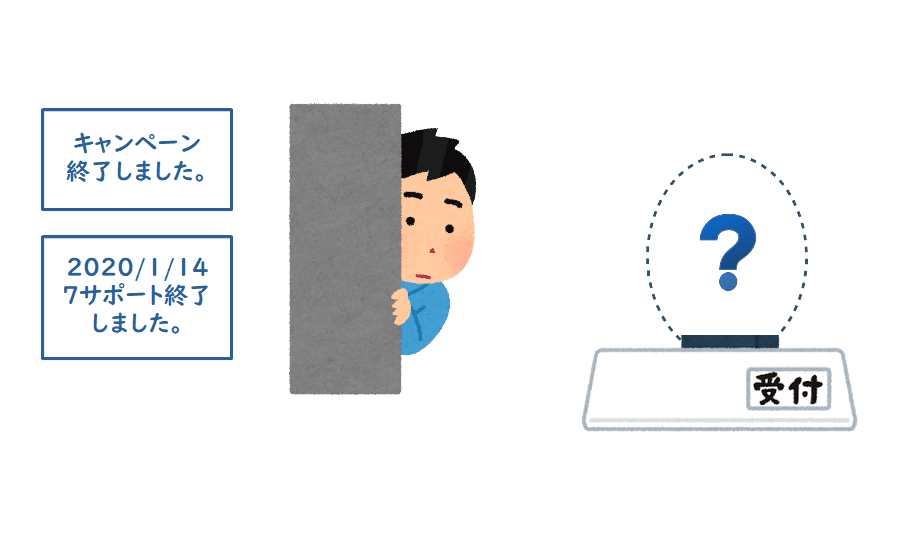
(2020/1/25追記)サポート期限終了後もいままでと変更なしでした。
アップグレードして延命という選択肢あり
今回はライセンス的な話しかしていません。実際にはPCスペックがWindows10を動かすに十分なのかや、使えなくなる機能があるのかどうかなども考慮してアップグレードするべきか判断する必要があります。当方でアップグレード作業をする場合、たいていはHDDをSSDに換装する作業も同時に行っています。
PCメーカーのサポートに電話して聞いても決してアップグレードできるとは言わないはずです。ご予算が許すなら最新でハイスペックなモダンPCに買い替えるのが最高です。私もそう思います。
ただし、サポート期限を盾に買い替えを強要されるべきではないとも考えます。とりあえずWindows10にアップグレードすれば、自分の買い替えたいタイミングで最新PCを買えばよくなるという選択肢があります。過去のXPやVistaの時に壊れていないのにPCを買い替えざるを得ない悔しい思いをしたときと比べると、良い状況であるといえます。
実際のアップグレード作業の手順などは過去記事で紹介しています。バージョン1809のときの記事ですが、現行バージョン1909でも同じ手順です。

